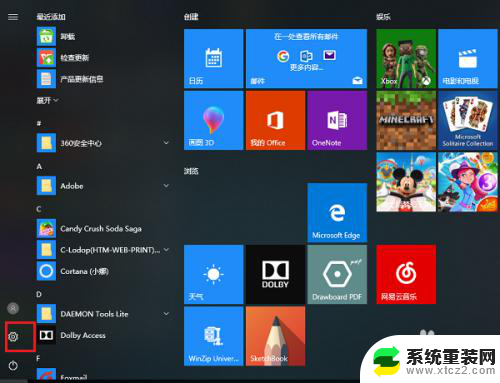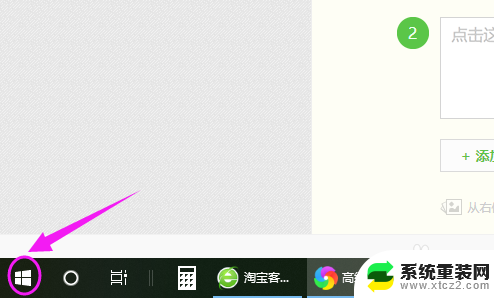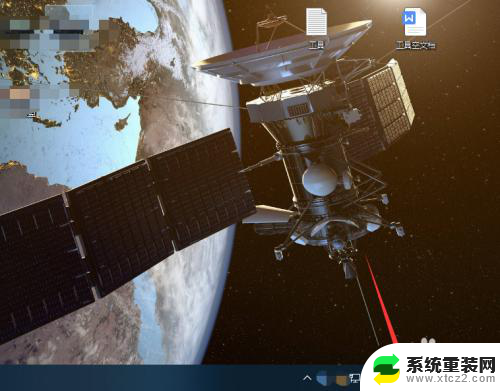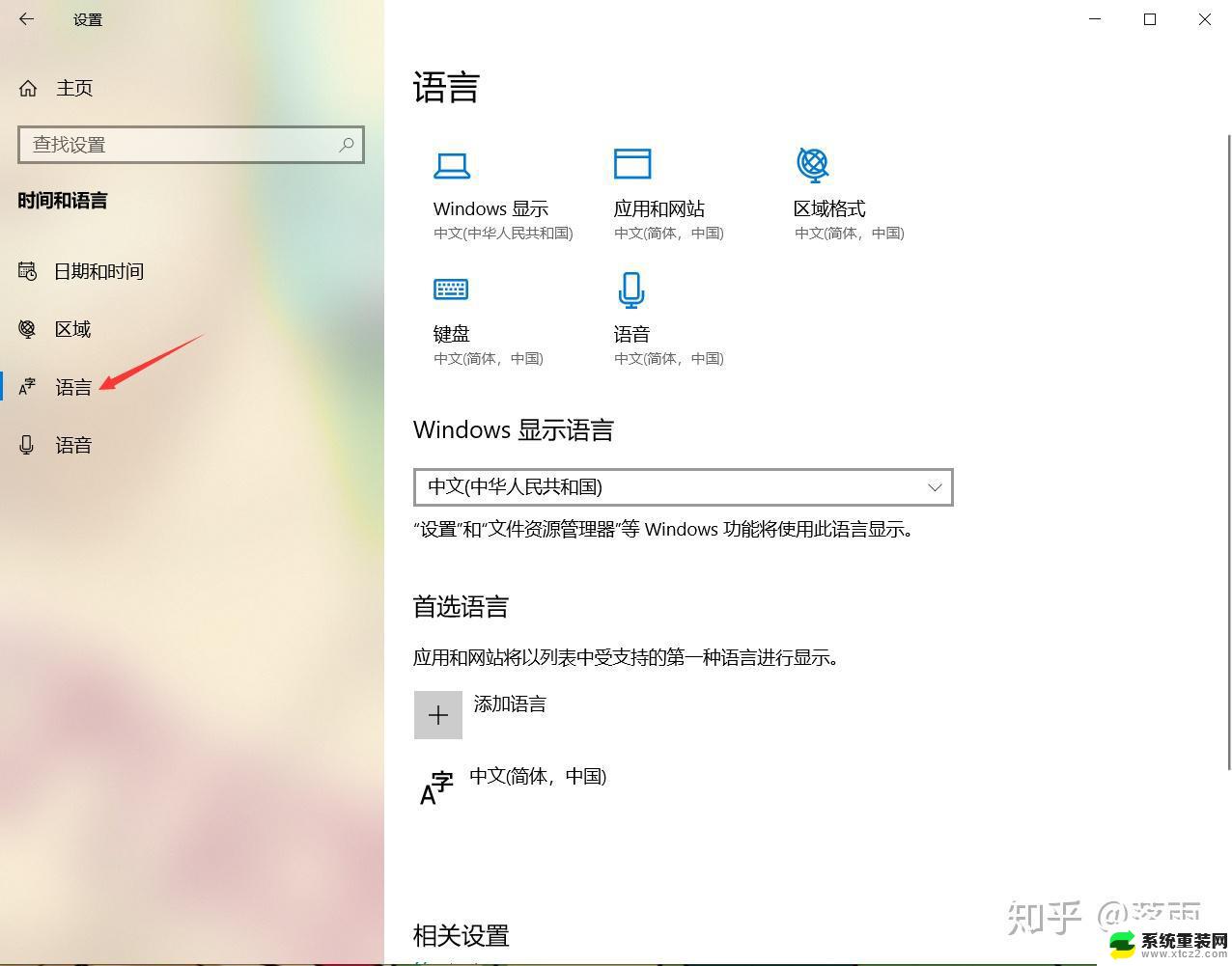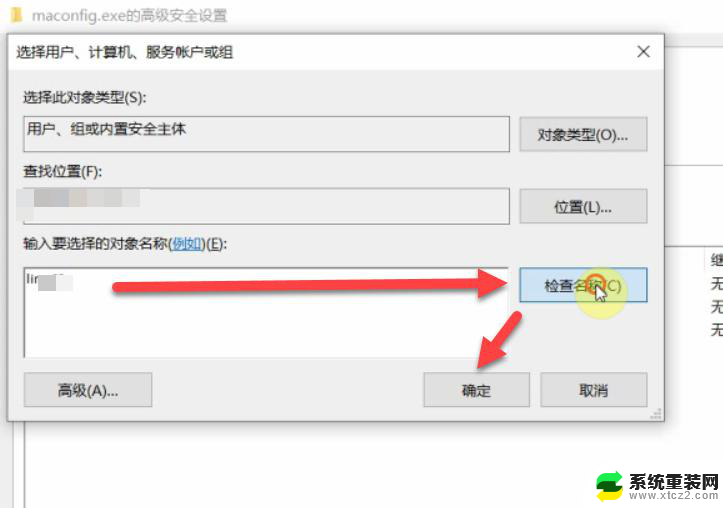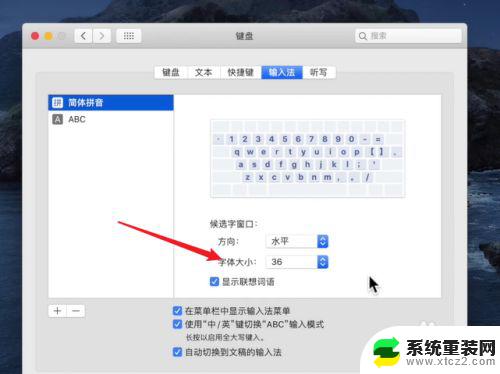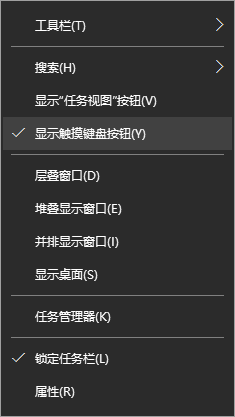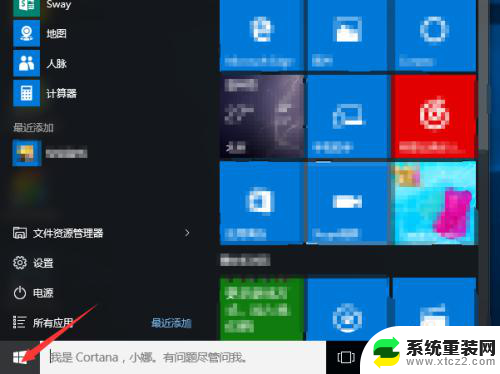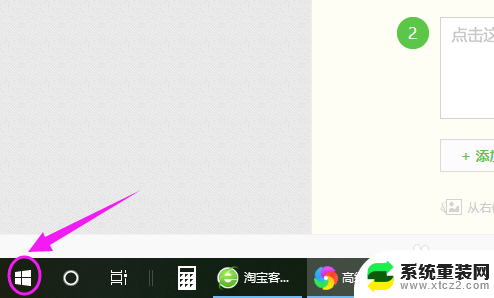电脑怎么删除其他输入法 如何在win10中删除不需要的输入法
更新时间:2024-03-17 12:02:50作者:xtliu
在使用电脑的过程中,我们经常会有多种输入法可供选择,有些时候我们可能会发现自己并不需要或不常用某些输入法,这时就需要将其删除以减少混乱和提高效率。在Win10系统中,删除不需要的输入法并不复杂,只需要简单的几个步骤即可完成。接下来我们就来看看如何在Win10中删除不需要的输入法。
方法如下:
1.在桌面右下方点击输入法,如图
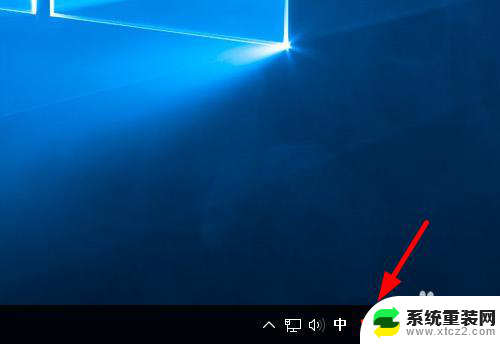
2.弹出菜单,点击语言首选项。如图
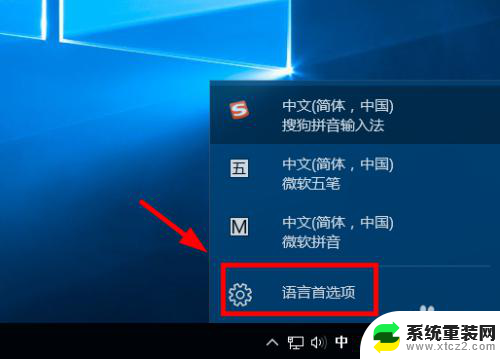
3.打开设置面板,点击“其他日期、时间和区域设置”。如图
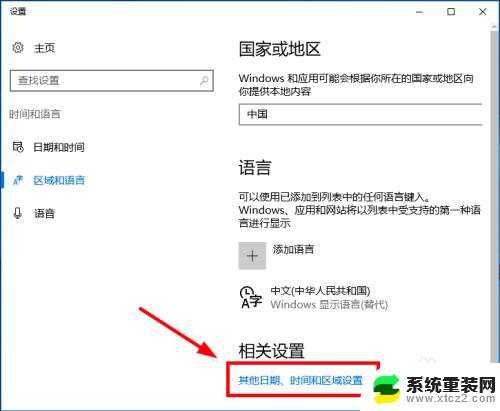
4.点击添加语言,如图

5.点击选项,如图
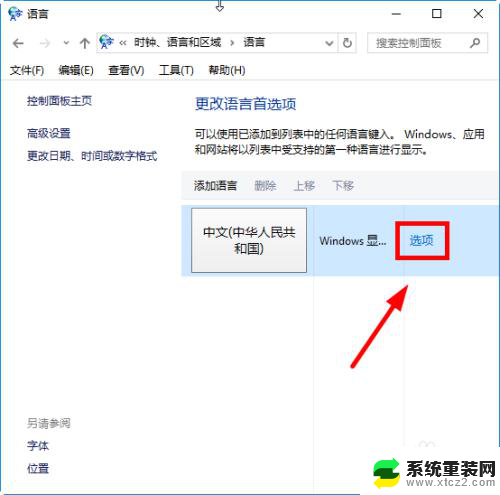
6.删除你不需要的输入法,如图
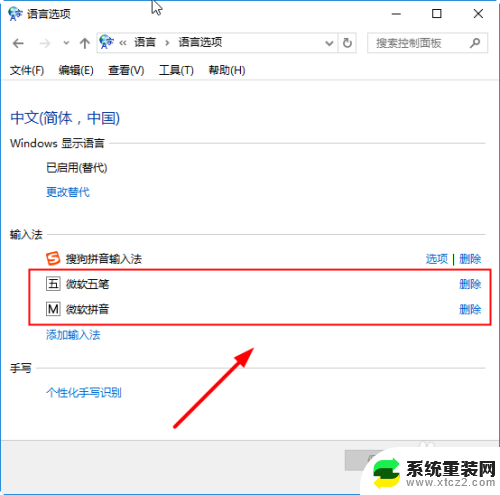
7.删除完成后,点击确定,如图所示
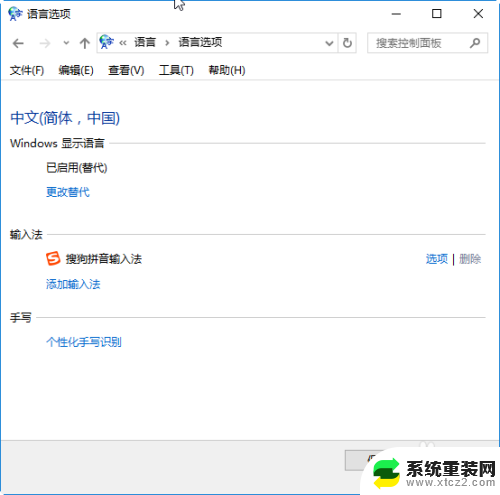
以上就是如何删除其他输入法的全部内容的步骤,如果您不清楚,您可以按照以上小编提供的方法进行操作,希望这些方法能帮助到大家。